Как отправить сообщение самому себе Вконтакте
В этом уроке я покажу, как написать самому себе в ВК. Мы научимся отправлять себе сообщение, а также добавлять информацию в Закладки и Сохраненки.
Содержание
Как написать самому себе с компьютера
Способ 1: через сообщения
1. Переходим во вкладку «Сообщения».
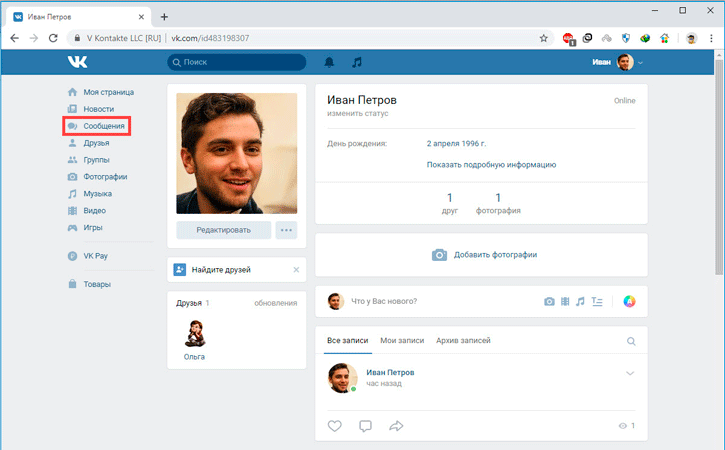
2. В поле поиска по диалогам пишем имя и фамилию из своего профиля и кликаем по иконке профиля.
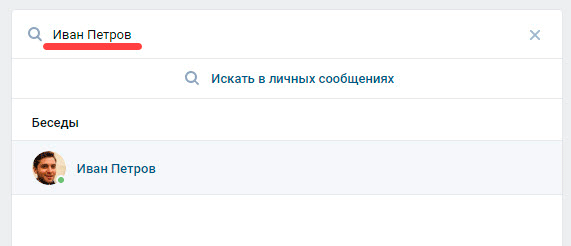
3. Откроется меню диалога. Печатаем сообщение в нижнем поле и нажимаем на кнопку отправки или Enter на клавиатуре.
Для проверки я написал сам себе – посмотрите, что получилось.
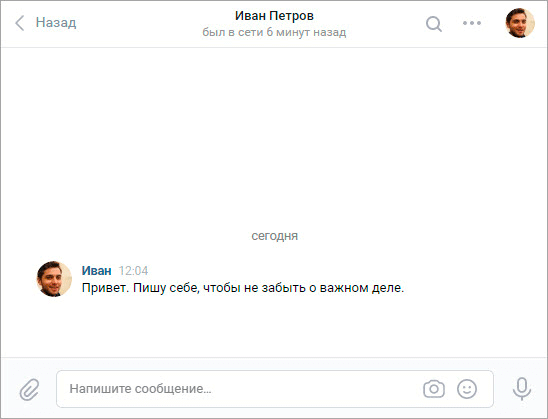
Помимо сообщений, вы также можете отправить себе и другие данные:
- Фотографии
- Видео и аудиозаписи
- Голосовые сообщения
- Документы
- Карты
Фото и видео. Для добавления фотографии или видео с компьютера нажмите на значок фотоаппарата.

Откроется окно для загрузки файла. Выберите фото или видео и щелкните по нему два раза левой кнопкой мыши.
Начнется загрузка фотографии, после чего она появится у вас в диалоге. Нажмите кнопку для отправки или Enter.
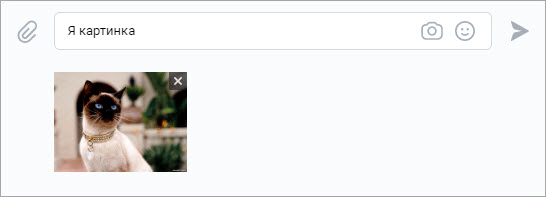
Документ. Нажмите на значок скрепки и выберите пункт «Документ».
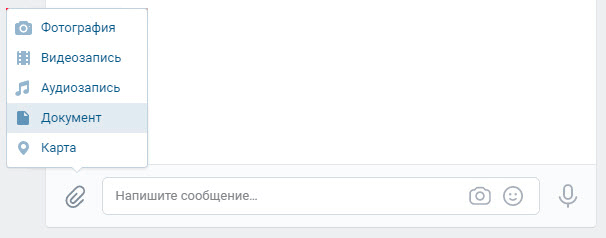
Появится дополнительное окошко. Нажмите на кнопку «Загрузить новый файл».
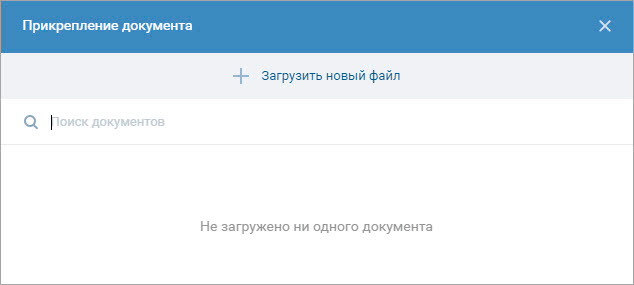
Откроется окно для загрузки файла с компьютера – выберите через него нужный документ. После отправки ссылка на него появится в диалоге.

Карта. Для загрузки карты щелкните по значку скрепки и выберите пункт «Карта».
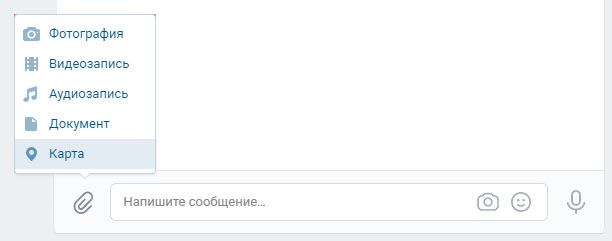
Откроется окно, запрашивающее данные о вашем местоположении (они обычно определяются по IP адресу провайдера). Вы можете разрешить или заблокировать доступ на свое усмотрение.
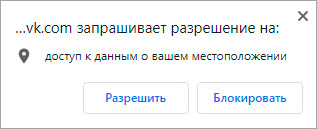
После вы можете отметить любую точку на карте и нажать на «Прикрепить местоположение» внизу.
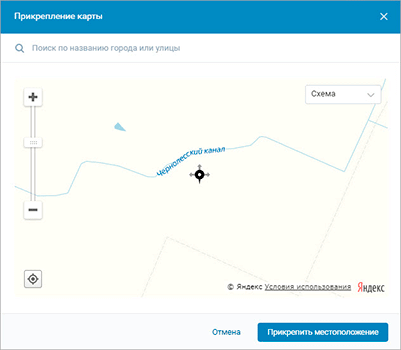
Вот в каком виде она отправится:
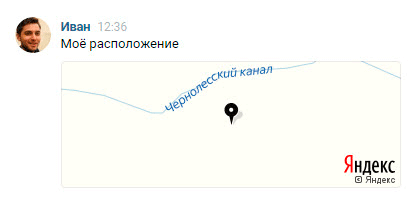
Голосовое сообщение. Кликните по значку микрофона.

Откроется запрос на разрешение браузеру использовать микрофон компьютера. Нажмите «Разрешить» и начнется запись голоса.

После окончания записи разговор появится у вас в диалоге.
Чтобы отправить голосовое сообщение, к компьютеру должен быть подключен микрофон. В ноутбуке он обычно встроен.
Способ 2: через страницу друга
1. Перейдите на вкладку «Друзья».
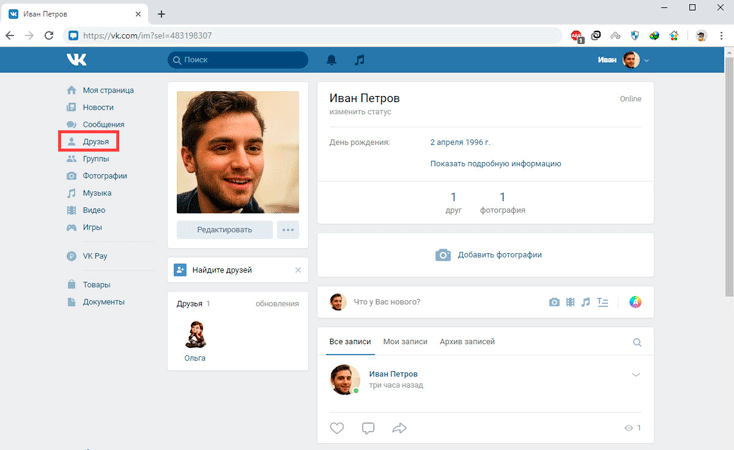
2. Выберите любого человека.
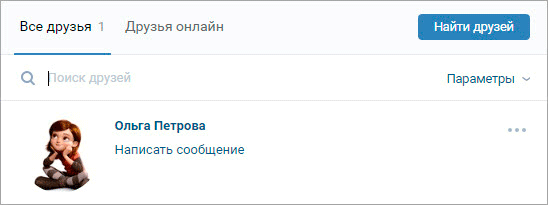
3. На его странице щелкните по пункту «Друзья».
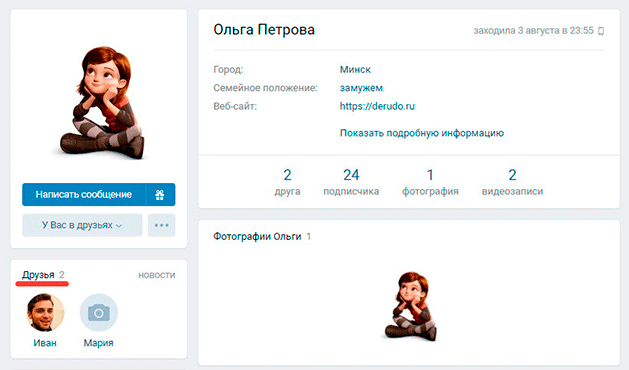
4. Найдите себя в списке и нажмите на ссылку «Написать сообщение».
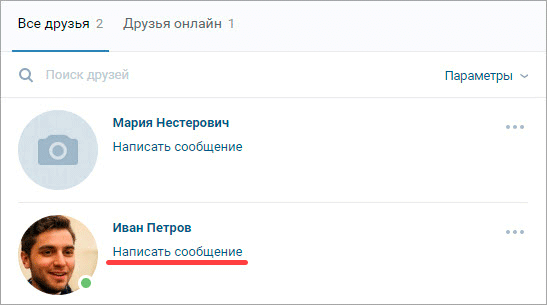
Откроется окно, в котором вы сможете написать самому себе. Там же есть все функции, что я описал выше, за исключением отправки голосового сообщения.
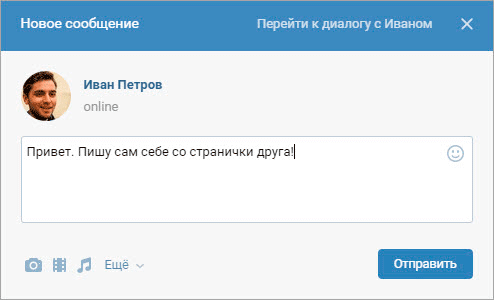
Способ 3: через ссылку
1. Откройте раздел «Моя страница». В верхней части браузера, в адресной строке будет написан уникальный номер вашей страницы (id).
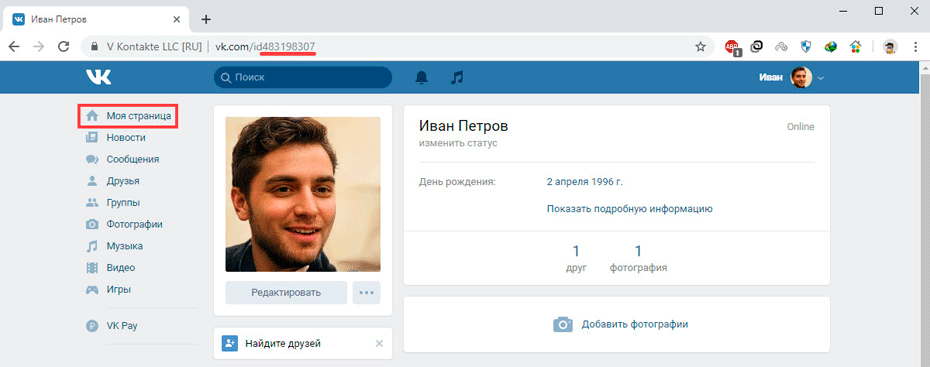
2. Вставьте перед этим номером следующую фразу vk.com/im?sel=
В результате получится готовый код. Например, vk.com/im?sel=483198307.

3. Нажмите кнопку Enter на клавиатуре, и вы попадете в диалоговое окно с самим собой.
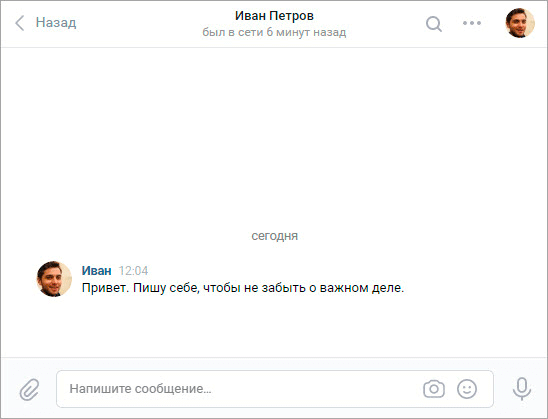
Если в адресной строке нет идентификатора (id), то узнать его можно через настройки. Для этого щелкните по аватарке в правом верхнем углу, и выберите пункт «Настройки». В части «Адрес страницы» нажмите «Изменить» – появится ваш уникальный номер.
Как написать самому себе с телефона
В официальном приложении ВК нет функции отправки сообщения самому себе – ни в Андроид, ни в iOS (iPhone). Но можно это сделать через мобильный браузер.
Совет. Первое сообщение себе отправьте в браузере, а потом пишите через приложение.
В мобильном браузере
Открываем мобильный браузер, например, Google Chrome или Safari. Пишем в адресной строке название сайта vk.com и переходим на сайт.
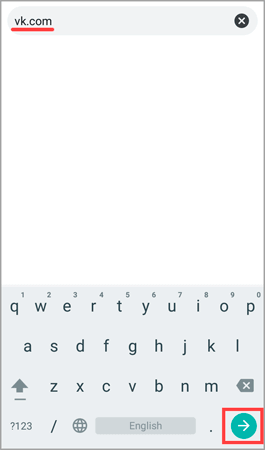
В поле логин и пароль пишем данные от страницы ВК, после чего откроется страница профиля.
В 2019 году существуют три проверенных способа написать сообщение самому себе в ВК с телефона. Они работают идентично компьютерной версии.
Способ 1: через личное сообщение
1. Щелкаем по иконке
 внизу. В поле поиска пишем имя и фамилию своего профиля.
внизу. В поле поиска пишем имя и фамилию своего профиля.
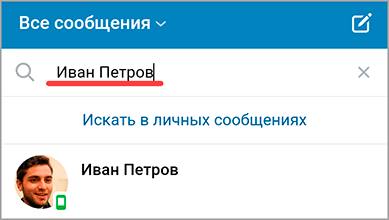
2. Кликаем по иконке и открывается меню диалога.
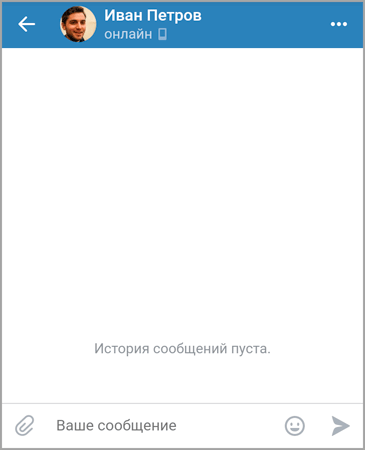
3. Печатаем текст и отправляем. Готово!

Кроме сообщений, вы можете отправлять фотографии с телефона и с альбомов, видеозаписи, аудиозаписи, документы и подарки. Для этого кликните по значку скрепки в левом углу диалога.
Способ 2: через ссылку с ID
1. Щелкаем по иконке
 внизу и выбираем «Открыть профиль».
внизу и выбираем «Открыть профиль».
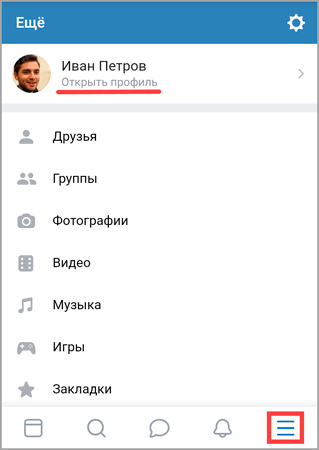
Сверху, в адресной строке, написан идентификатор – уникальный номер страницы в соцсети. Запоминаем его.

2. В адресной строке браузера печатаем m.vk.com/im?sel= и ваш номер. Получится что-то вроде m.vk.com/im?sel=483198307
Затем переходим по этому адресу.
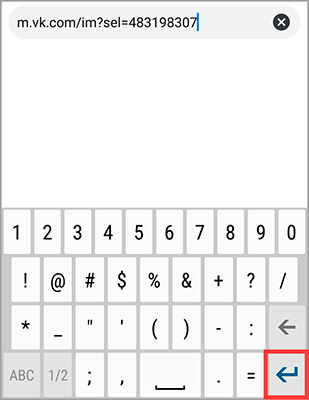
Попадаем в диалог и пишем сообщение.
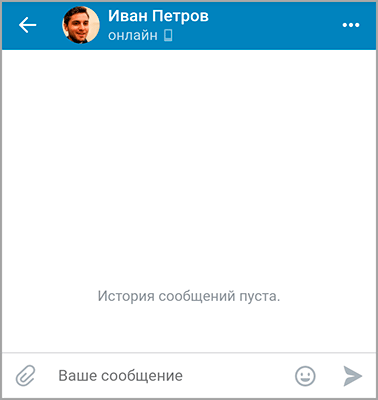
Если вместо номера (id) у вас что-то другое, посмотрите его в настройках:
 – Аккаунт – Адрес страницы.
– Аккаунт – Адрес страницы.
Способ 3: через страницу друга
1. Щелкаем по иконке
 внизу и выбираем «Друзья».
внизу и выбираем «Друзья».
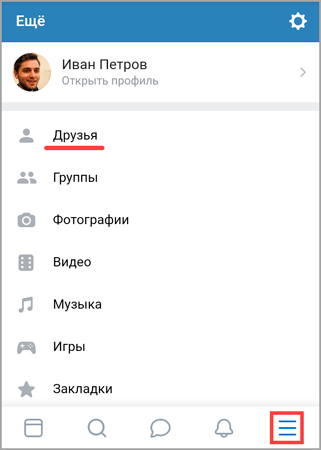
2. Выбираем любого человека и на его странице нажимаем на ссылку «Друзья».
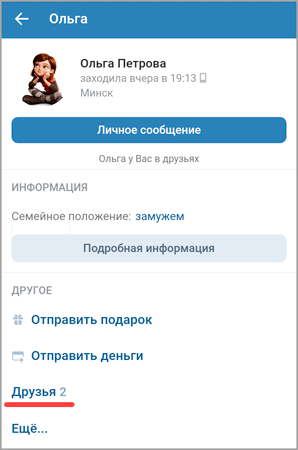
3. Вы увидите список людей, в котором нужно найти себя и нажать на иконку
 .
.
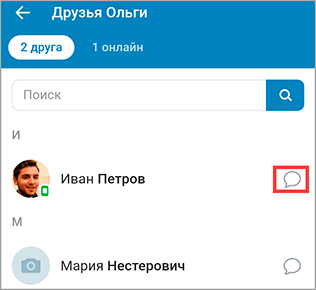
Откроется окно для отправки сообщения. Пишем и отправляем. Готово!
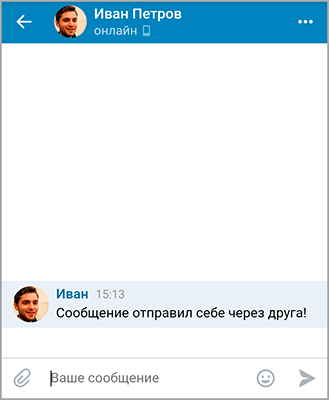
В Kate Mobile для Android
Способ 1: секретная функция
1. Заходим в настройки, нажав на значок трех точек в правом верхнем углу
 .
.
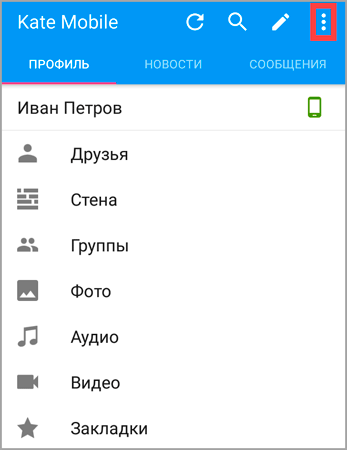
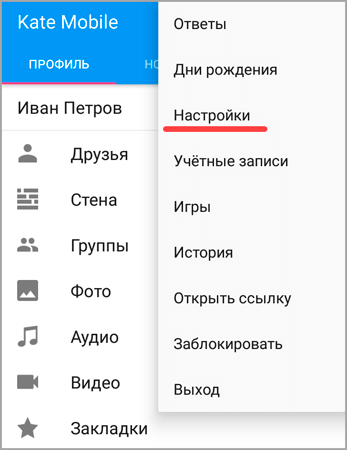
2. Переходим в пункт «О программе».
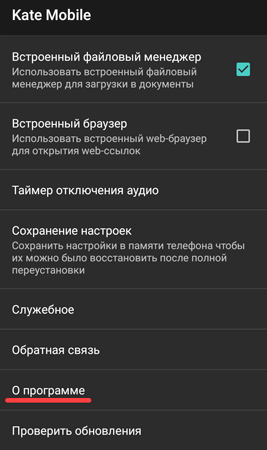
3. Откроется окно с версией программы. Здесь нужно быстро нажать пальцем по номеру версии, пока не появится сообщение о найденной пасхалке.
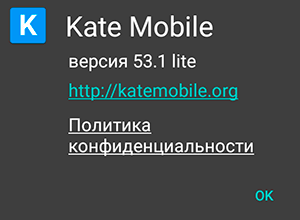
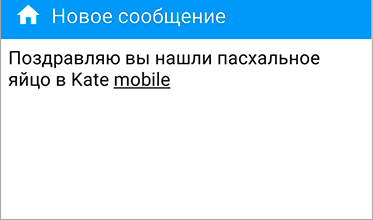
Таким образом откроется диалог с самим собой.

Способ 2: страница друга
1. Перейдите на вкладку «Друзья» и выберите любого человека.
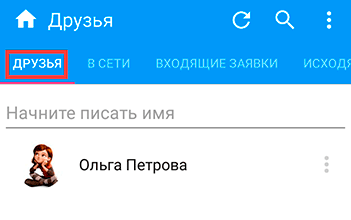
2. На его странице перейдите в пункт «Друзья».
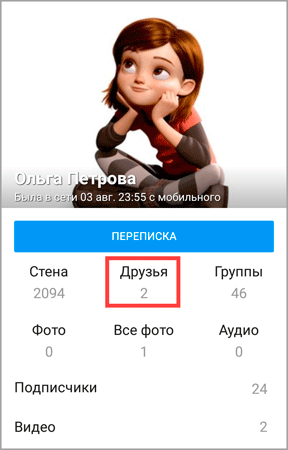
3. Появится список людей, в котором вы должны найти себя, нажать на значок с тремя точками и выбрать «Новое сообщение».

Закладки и Сохраненки ВК
В социальной сети Вконтакте есть разделы, в которые можно добавлять информацию с других страниц. Называются они Закладки и Сохраненки.
- Закладки – место, где можно хранить записи, статьи, видео, страницы людей, сообщества и многое другое.
- Сохраненки (Сохраненные фотографии) – место, куда можно добавлять фото с других страниц.
В приложении и мобильной версии сайта в Закладки можно перейти через меню
 – «Еще».
– «Еще».
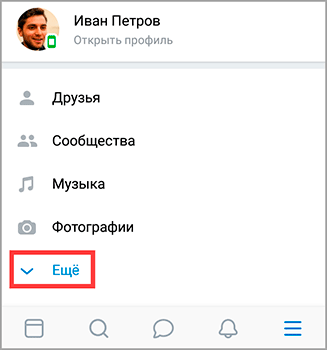
В компьютерной версии Закладки обычно скрыты – такого пункта нет в левом меню сайта.
Как их показать:
- Навести курсор на любой пункт меню и переместить его чуть левее, чтобы появилась иконка шестеренки
 . Нажать на нее.
. Нажать на нее. - Появится небольшое окошко. Прокрутить его содержимое вниз.
- Поставить галочку на пункт «Закладки» и нажать «Сохранить».
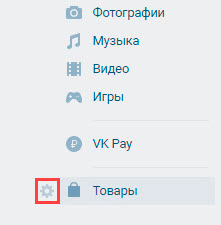
Теперь пункт «Закладки» есть в меню. И в этот раздел можно добавить:
- Людей и сообщества
- Записи и статьи
- Видео и подкасты
- Ссылки
- Товары
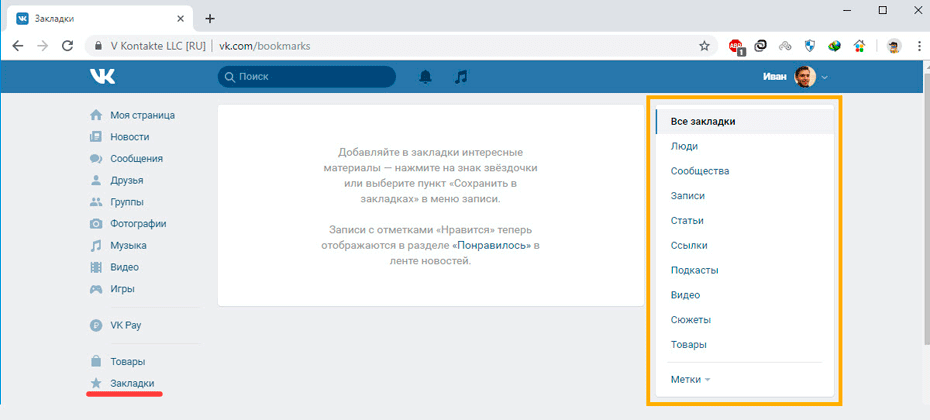
Как добавить в Закладки и Сохраненки
Человека. Нажмите на кнопку с тремя точками под аватаркой
 и выберите «Сохранить в Закладках».
и выберите «Сохранить в Закладках».
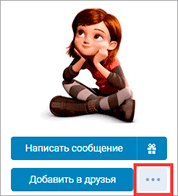
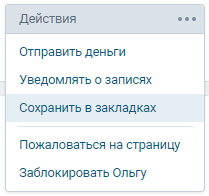
Сообщество. Справа от сообщества есть панель, но пункт «Сохранить в закладках» скрыт. Для его отображения кликните по кнопке «Ещё».

Запись. Нажмите на иконку со стрелочкой рядом с названием записи – в списке будет нужный пункт.

Статью. Нажмите на значок с изображением звездочки в анонсе статьи. Или на пункт «Сохранить в Закладках» в конце статьи.
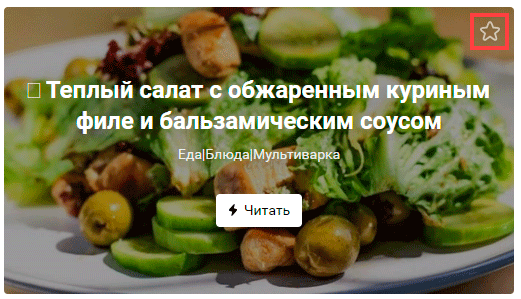
Видео. Откройте видео, нажмите на пункт «Еще» и выберите «Сохранить в закладках».
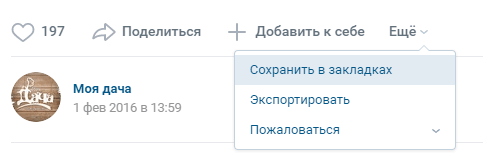
Фото. Чтобы отправить фотографию в Сохраненки, нужно открыть ее и нажать «Сохранить к себе» внизу.

Она сразу отправится в раздел «Фотографии» – «Сохраненные фотографии».
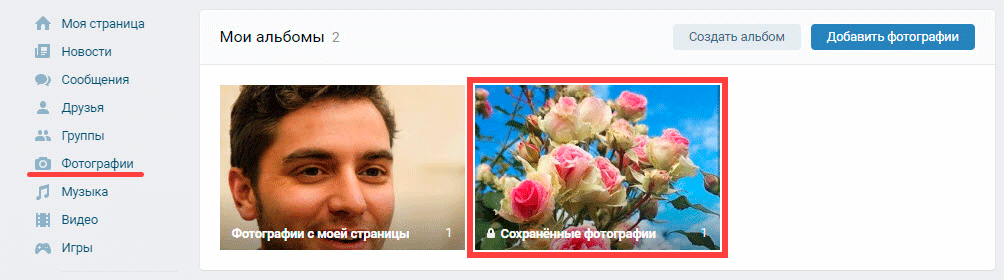
Автор: Илья Курбанов
/rating_off.png)



